ps如何制作浅色谱线性渐变
1、打开photoshop CS5软件,新建一个ps文档;
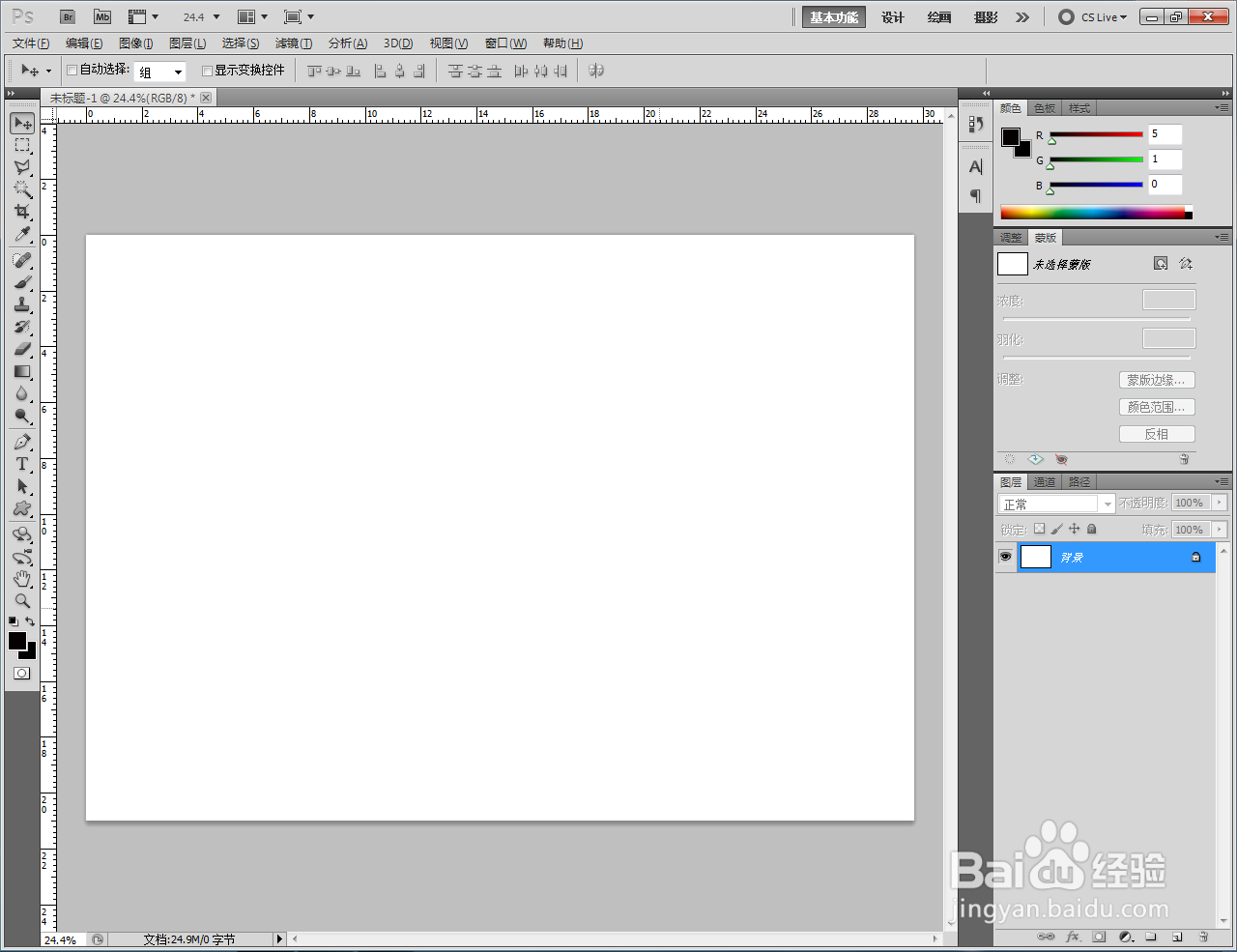
2、点击【渐变工具】-【线性渐变】,点按【可编辑渐变条】,弹出渐变编辑器;
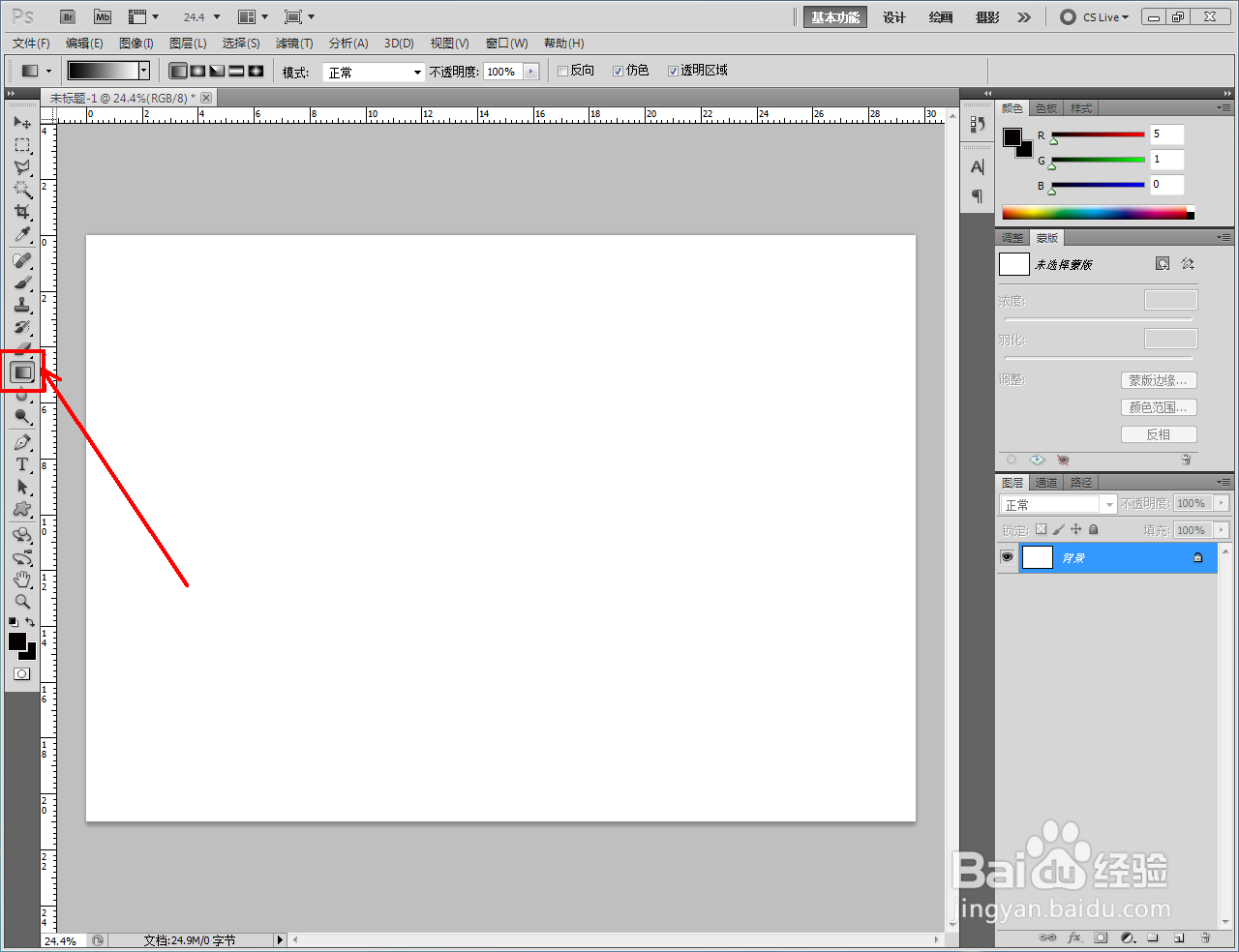
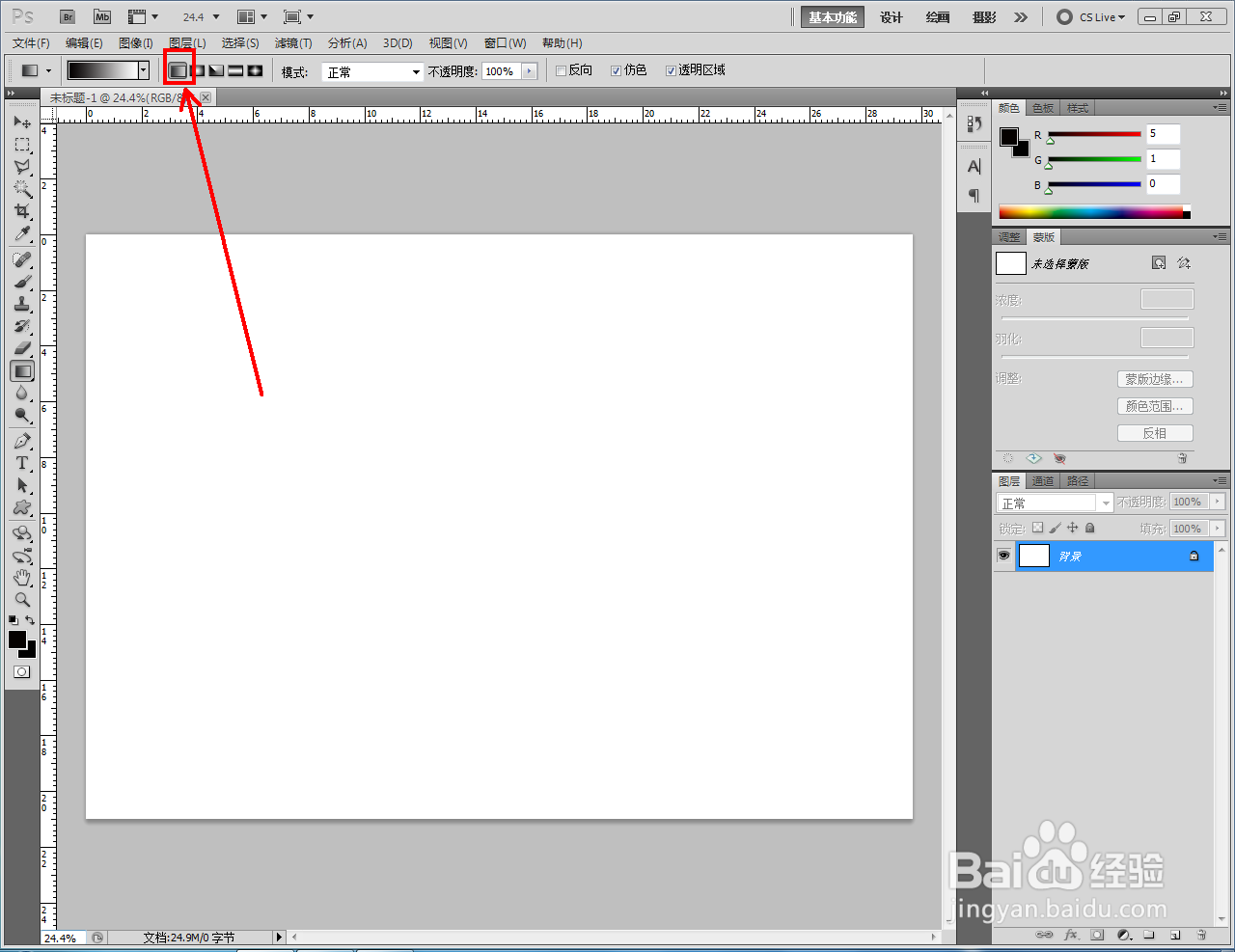
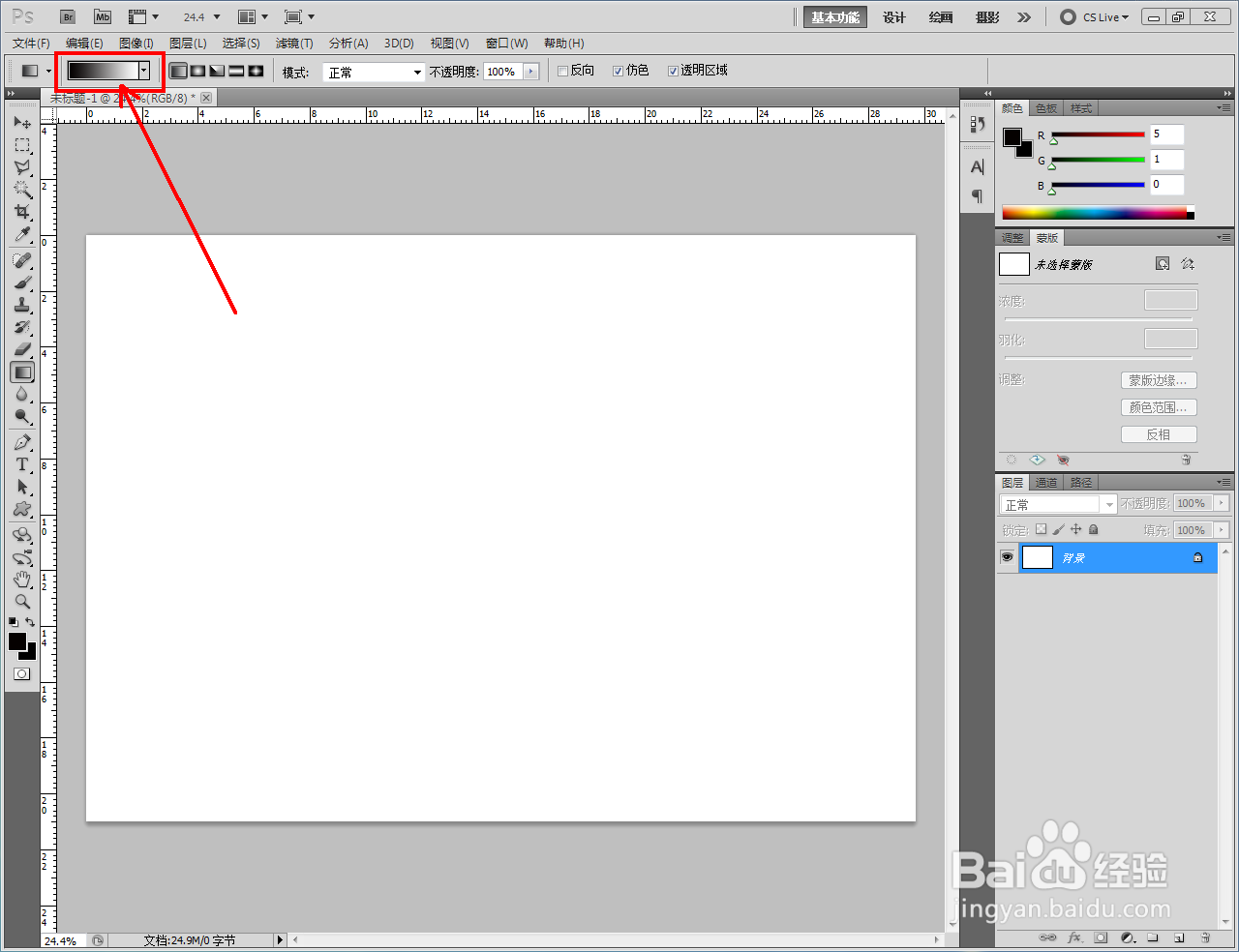
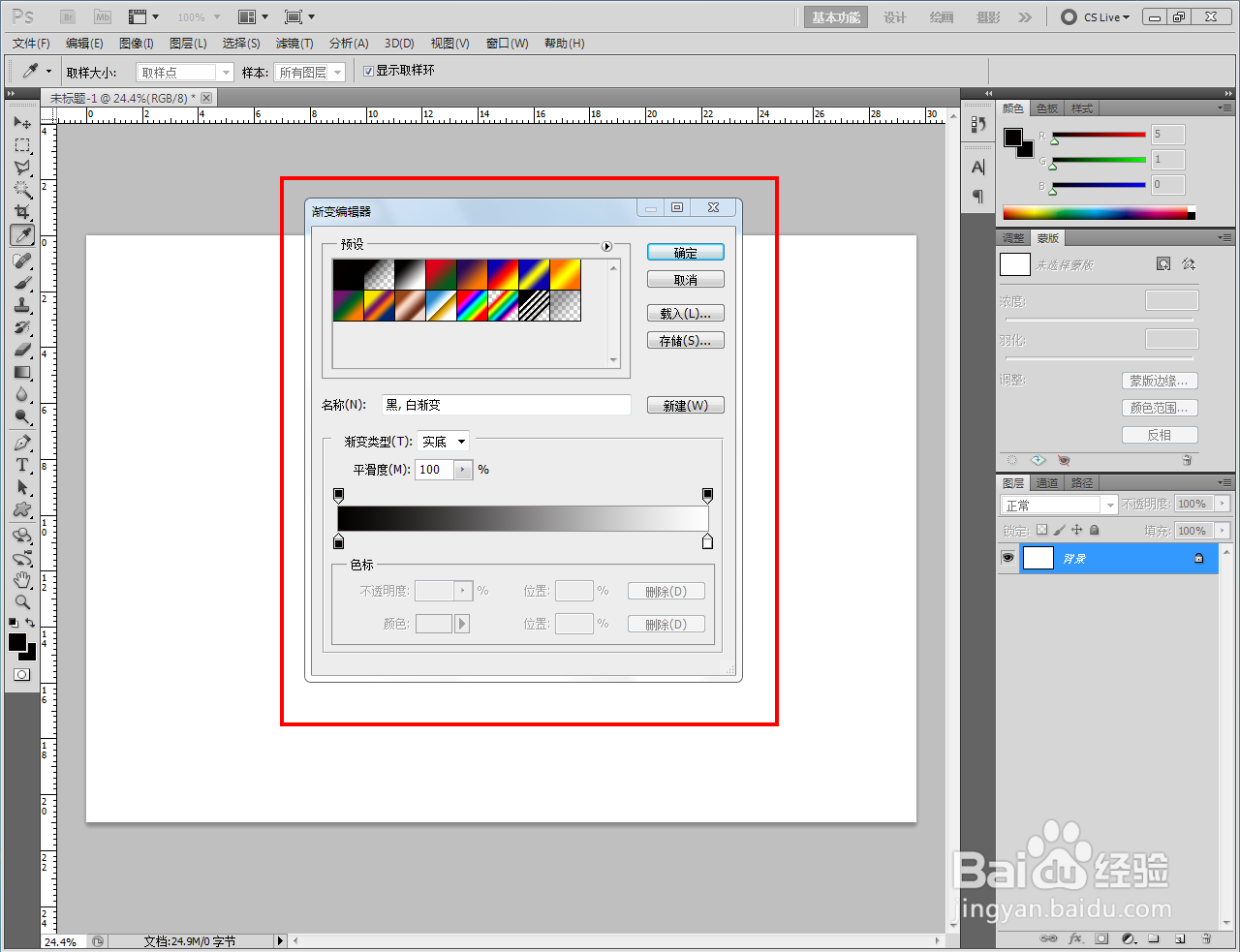
3、点击图示小三角-【色谱】,追加色谱到渐变选项栏中;
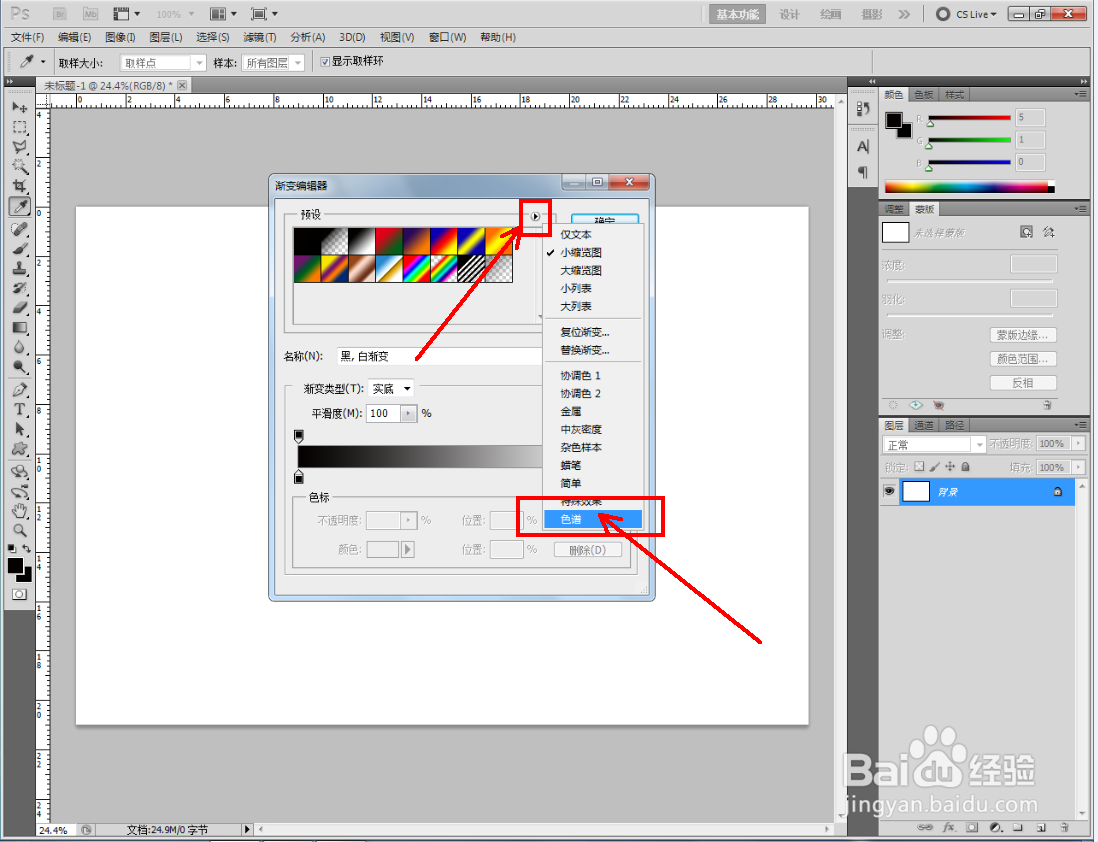
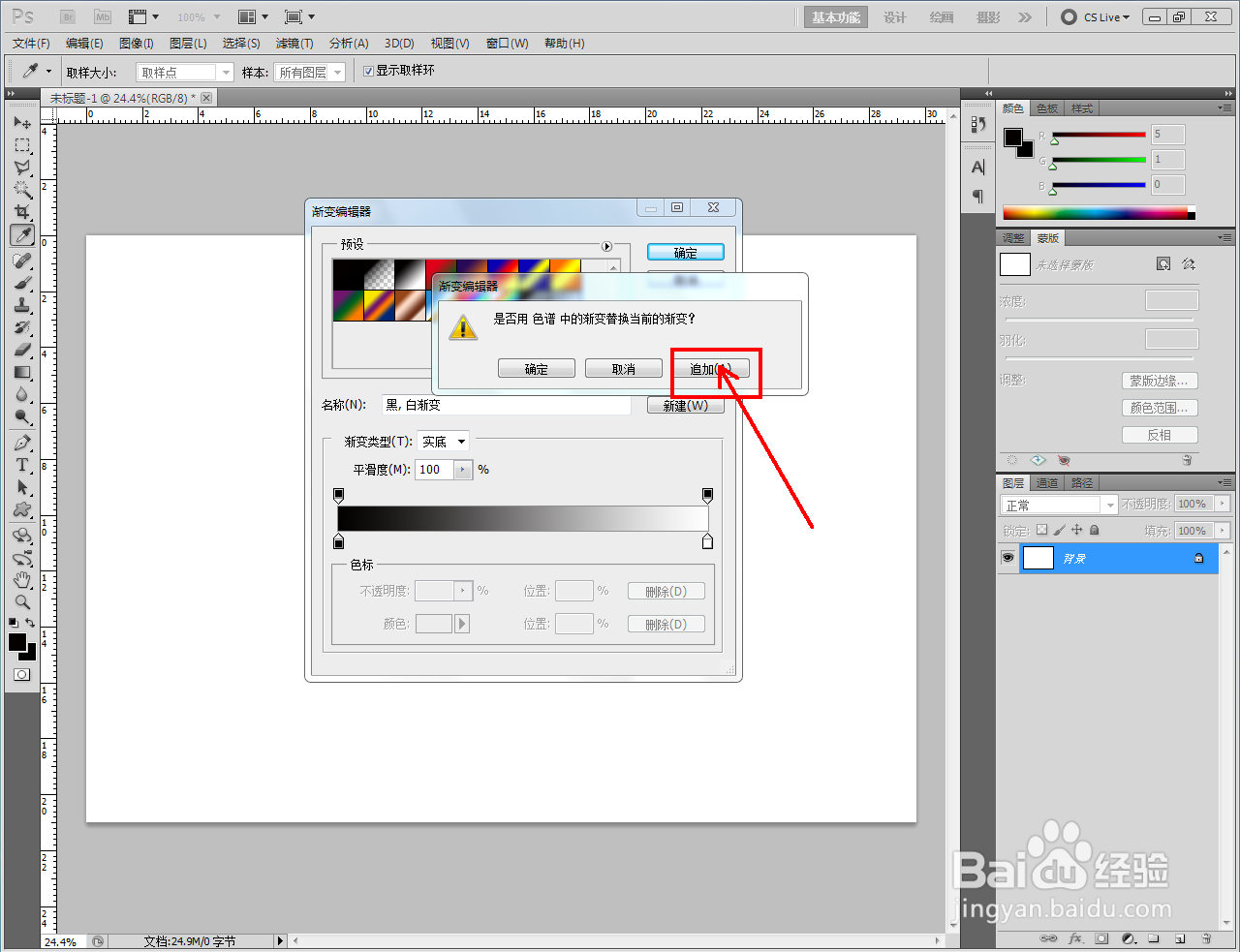
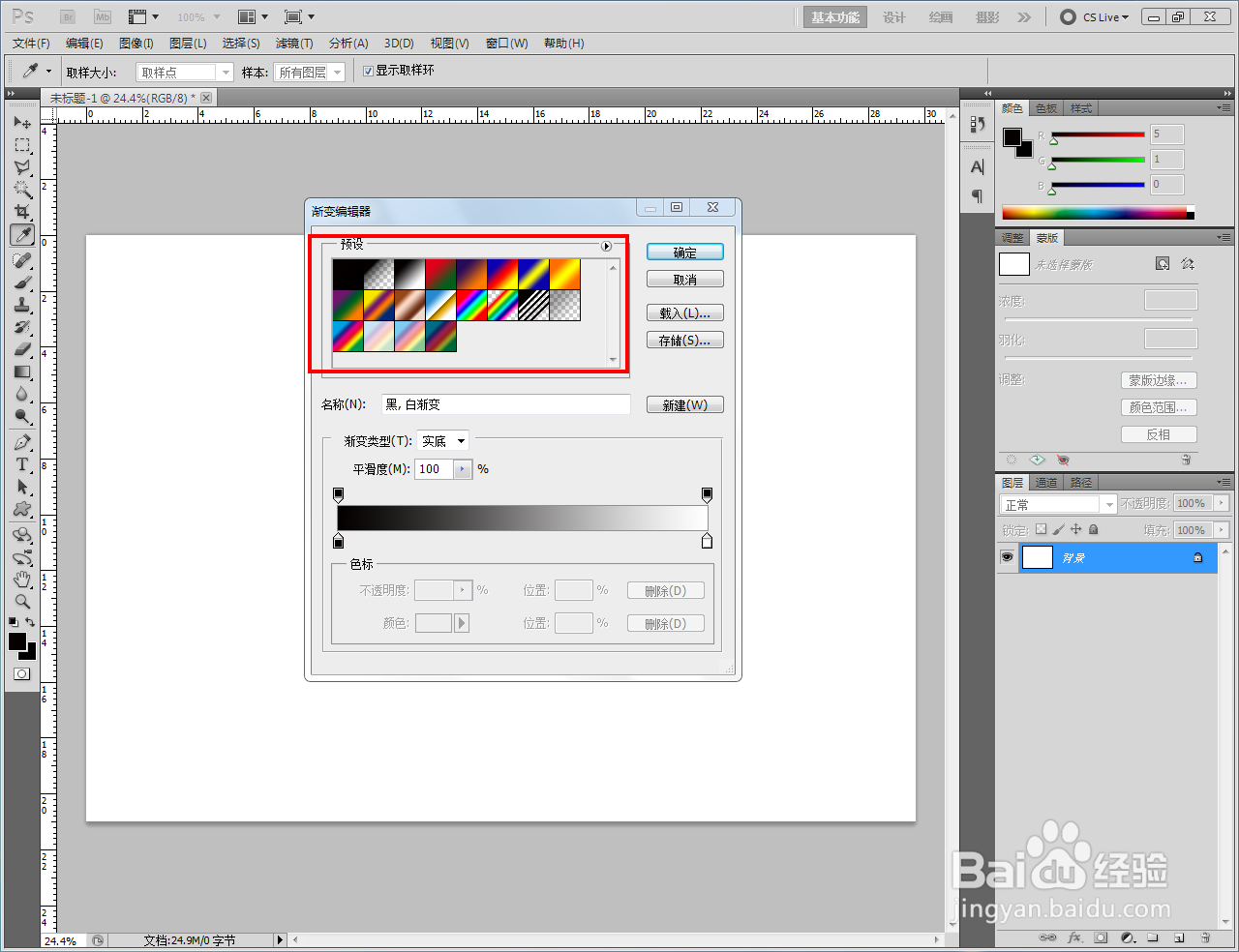
4、选择【浅色谱】渐变后,点击【确定】;
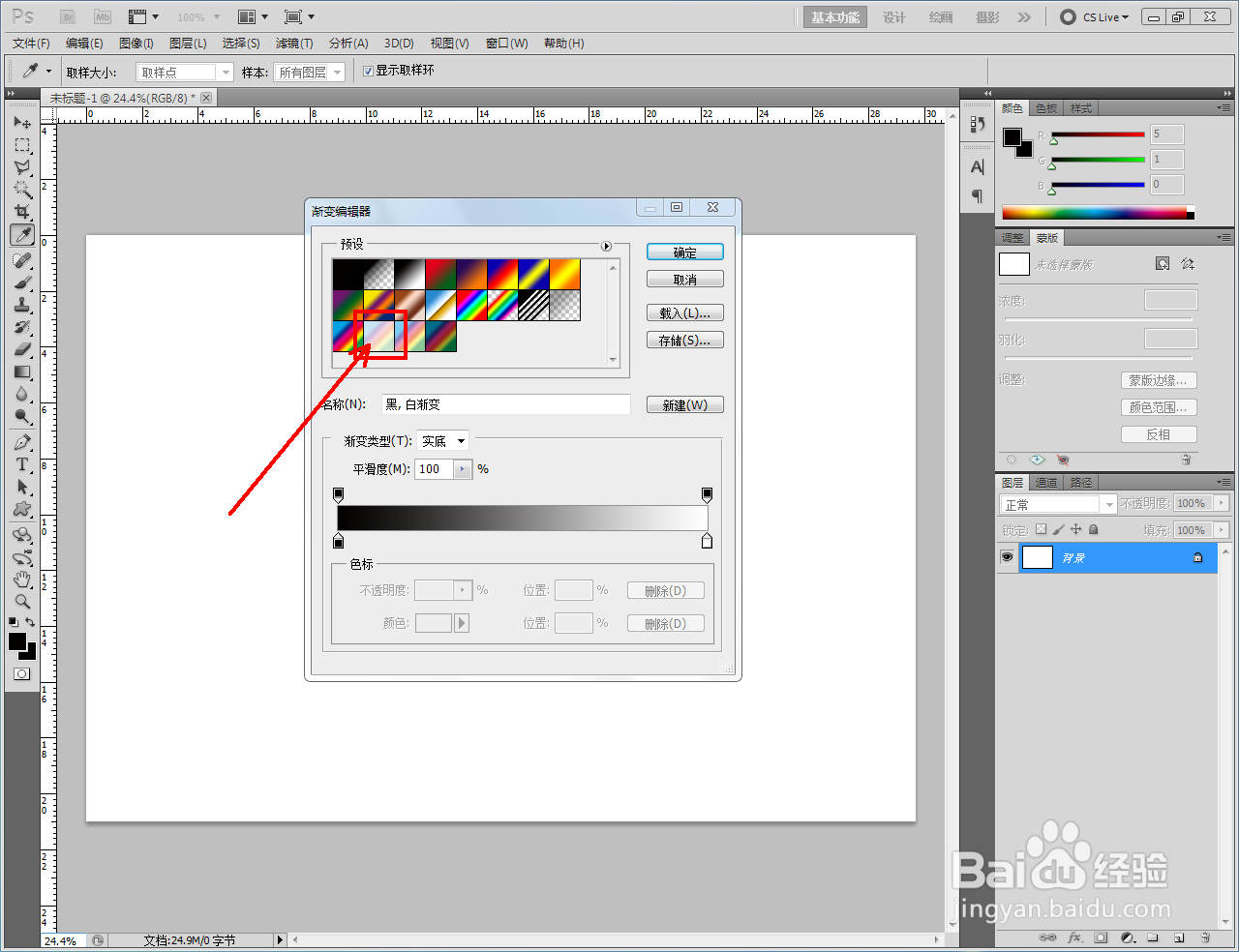
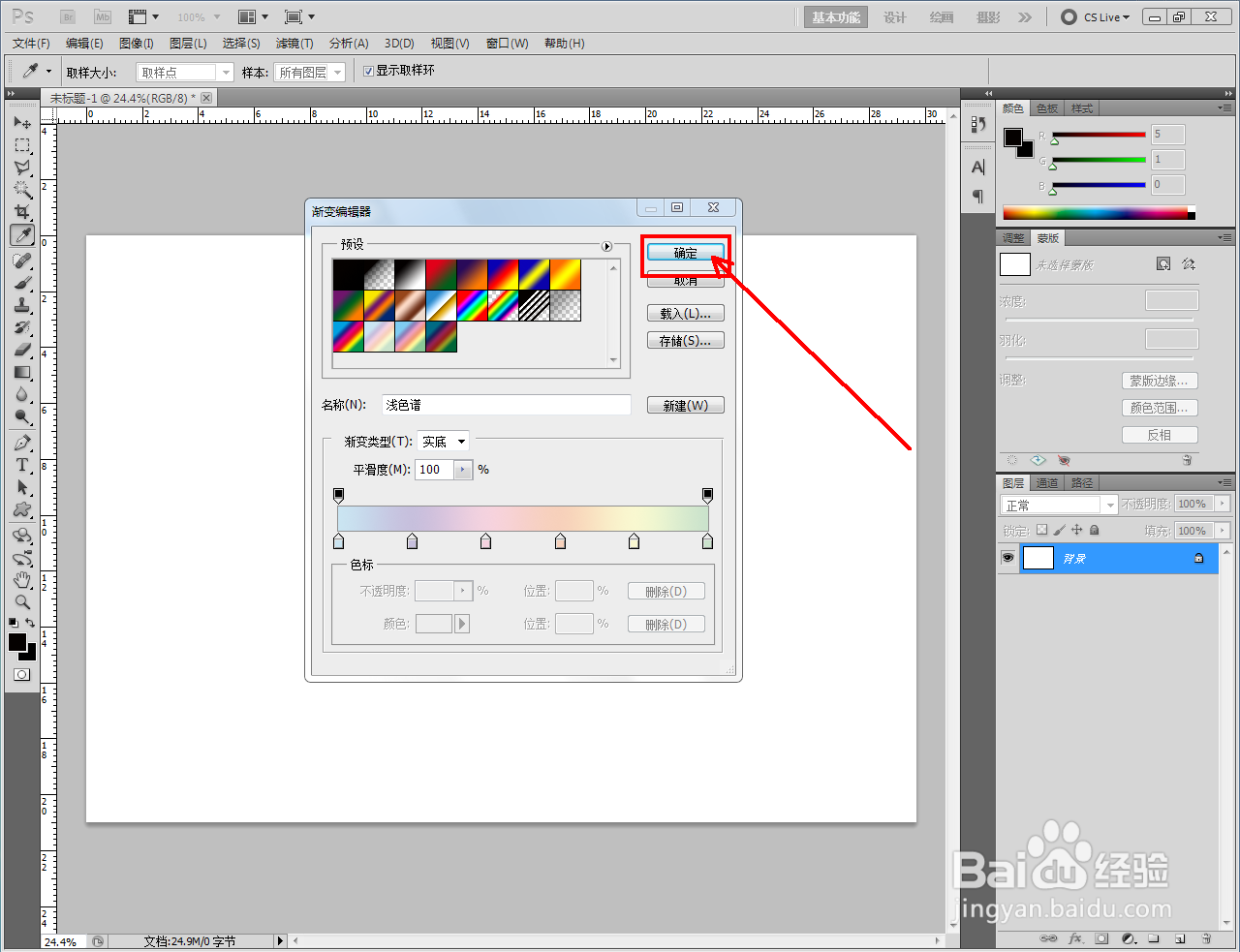
5、最后,点击鼠标左键,拉动制作出浅色谱线性渐变效果即可。
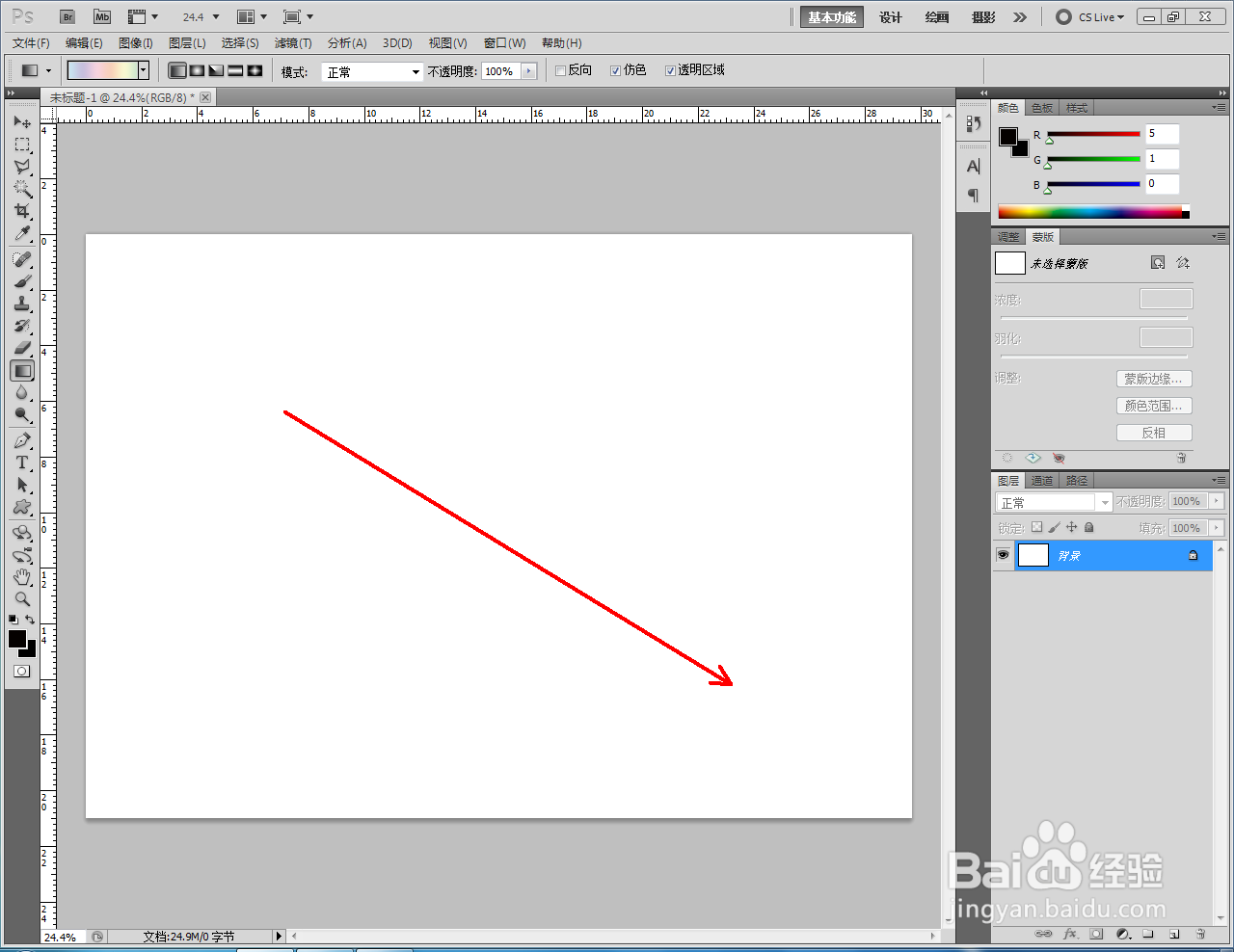

声明:本网站引用、摘录或转载内容仅供网站访问者交流或参考,不代表本站立场,如存在版权或非法内容,请联系站长删除,联系邮箱:site.kefu@qq.com。
阅读量:154
阅读量:166
阅读量:47
阅读量:142
阅读量:101